也许有很多人早就忘记了DOS系统了,因此,对纯DOS状态下的命令估计也没有什么印象了。
诸不知,对于一个学习计算机的人来说,是千不该万不该忘记这些实用的命令的。
就拿新硬盘分区来说吧,很多人只知道借助各种可视化工具进行操作,却始终都不会知道原来在纯DOS状态下,也能对新硬盘进行分区。
本文,就给大家讲解一下网上不多见的难得的在纯DOS状态下对新硬盘分区的方法,希望您不要忘记了,这是我们应该掌握的技能之一。
一、纯DOS状态对新硬盘分区的前提条件
要想在纯DOS状态下对新硬盘进行分区,我们必须具备这样的一个条件:
A:要有一张软盘,软盘里面的内容是WIN98系统所制作的启动盘文件。为什么要WIN98系统的启动盘文件呢?因为,对新硬盘进行分区,必须要使用到两个命令,一个是FDISK分区命令,另外一个是FORMAT格式化命令。
对新硬盘分区好了之后,还必须对分区进行格式化。而WIN98系统下的这两个命令,才能在纯DOS下进行分区与格式化。
B:当然了,如果您的电脑没有软驱,也可以将WIN98系统启动盘文件,刻录到光盘,制作成为一个可引导进入系统的光盘。
二、纯DOS下使用FIDSK对新硬盘分区的方法
一切准备妥当,下面我们就开始了,首先,通过BIOS设置,要么将第一启动盘设置为软盘,要么设置为光盘,这得看你的情况了。
之后,开机以后,就会进入纯DOS状态,
开机时,我们会看到如下的黑屏DOS界面。
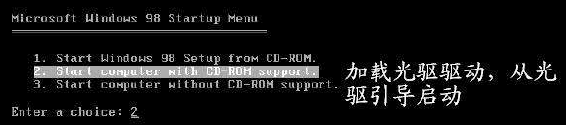
一般情况下,选择第2项,按下回车键即可进入如下图界面。

看到提示符了吧,A:\>_ 在其后面,现在,就可以直接输入 fidsk 命令对新硬盘进行分区了。如下图!
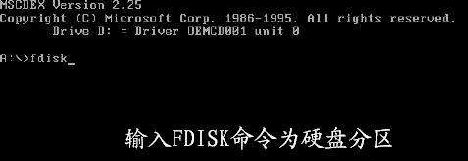
命令输入以后,按下回车键,我们会看到下图。
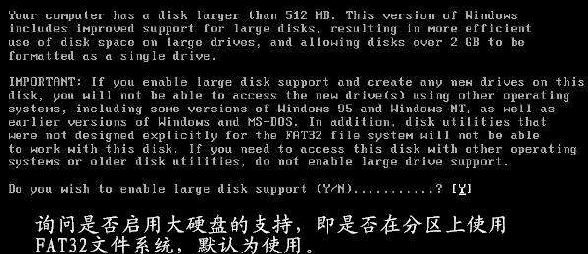
上图相关的解释已在图中标明,不再阐述了,接着看下图。
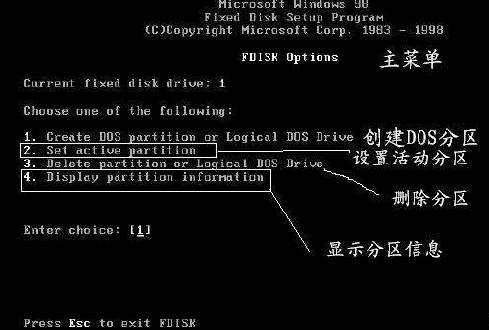
一般情况下,要对新硬盘分区,我们得先创建DOS分区,然后再设置活动分区,所以,上图,选择1项。然后看下图。
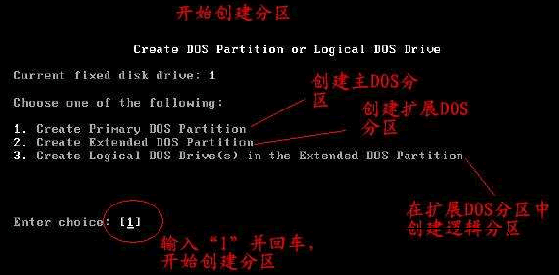
创建DOS分区,存在创建主DOS分区和扩展DOS分区;主DOS分区指的是操作系统安装的分区;扩展分区指的是其它盘的分区。主DOS分区相当于C盘,扩展分区相当于DEFGH…盘。
按照常规,我们必须先创建主DOS分区,因此,选择1项。接着看下图。
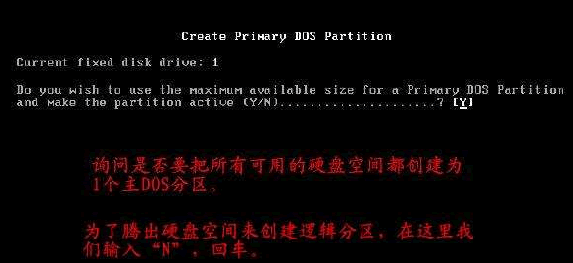
创建主DOS分区时,会提示是否把所有的空间都划分为主DOS分区,一般情况下,操作系统分区,没有必要占据所有空间,因为我们还需要其它分区来保存工作文件,因此,输入 N ,代表NO的意思,按回车,看下图。

上图,输入主DOS分区的空间大小。按回车键。
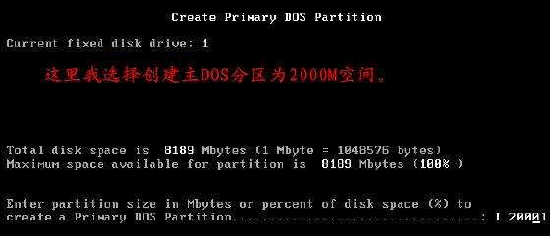
上图中,主DOS分区,也就是操作系统盘所安装的C盘,划分为2000M空间。这样,主DOS分区就设置好了。接下来,该是将这个分区设置为活动分区了,因为,操作系统盘C盘,必须设置为活动分区,否则,就不能正常开机。
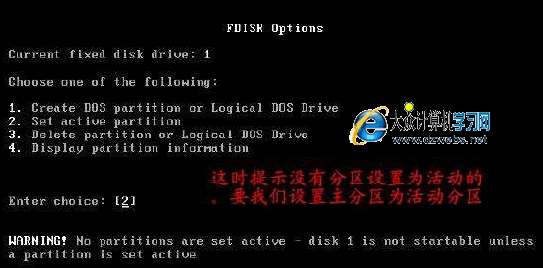
如上图,选择2项设置活动分区吧。进入如下图。
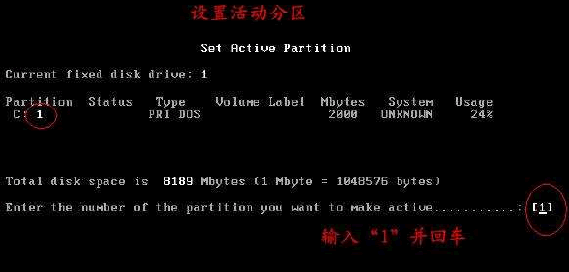
选择1项并按回车。
现在,主DOS分区和活动分区都有了。也就是说,操作系统安装盘C盘,都已经分区好了,接下来,我们该对DEFGH…这些盘进行分区了。
这些盘所对应的是扩展分区。如下图。
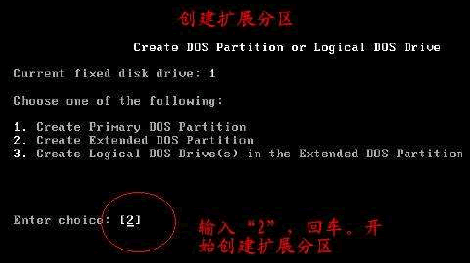
我们选择2项并按回车,然后进入下图。
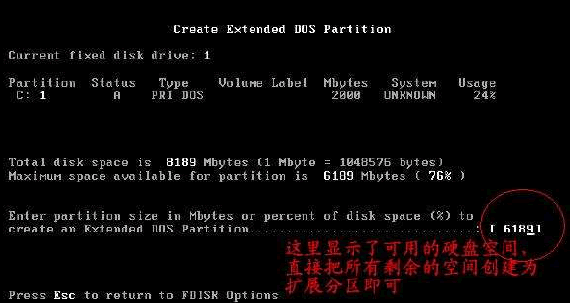
上图中,显示了剩余空间的大小,我们可以将剩余空间大小直接设置为扩展分区,
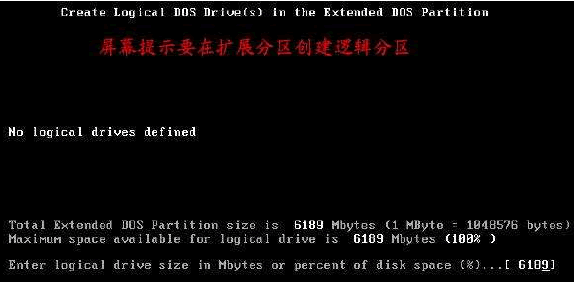
然后进入上图,提示没有逻辑分区。接着看下图。
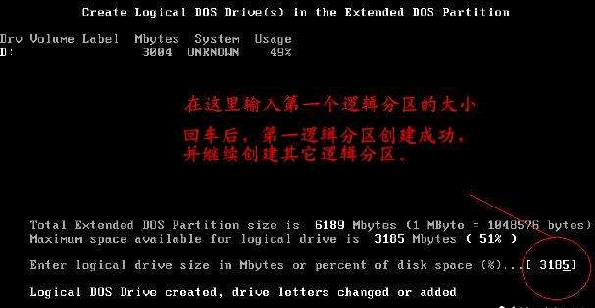
就这样,逻辑分区创建好了。如下图。
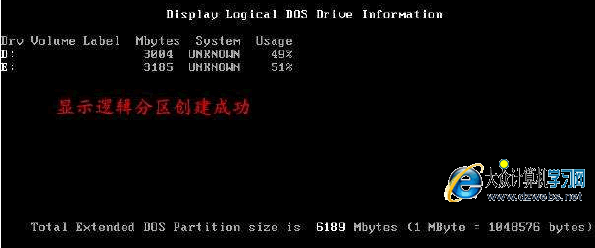
现在,主DOS分区和活动分区C盘,扩展分区和逻辑分区DE设置好了,接下来,必须对这些分区进行格式化之后,重新启动计算机,方可生效。如下图。
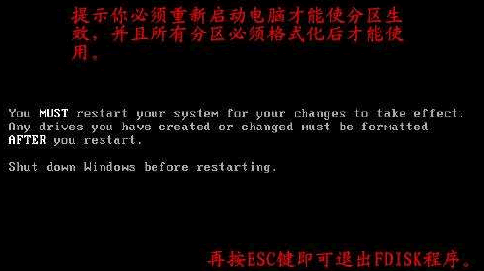
回到A:>提示符下。可以通过按ESC键回去。
三、对分区进行格式化
看下面的操作吧。
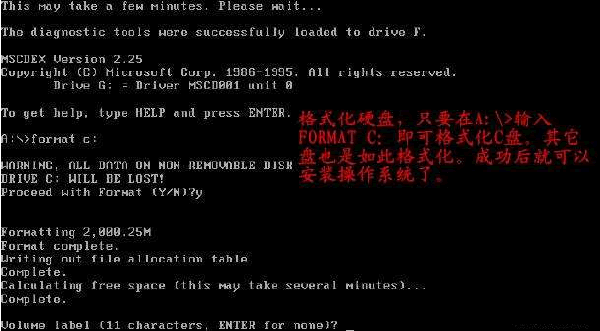
然后,对这些分区进行格式化,使用的命令是format
对C盘进行格式化,就使用format c:/s 注意哦,和上图不太一样,必须加个 /s 参数,以表明C盘这个分区是用来安装操作系统的。
其它盘的格式化,直接这样使用就可以了:format d: 或者是 fomrat e:等等,依此类推。
格式化好所有分区后,按下 Ctrl+Alt+Del 键,重新启动计算机,这样,整个新硬盘的分区与格式化就操作完成了。再重新启动一次,放入操作系统安装光盘,这样,就可以安装操作系统了。